IOS 11/12 अपडेट के बाद iPhone 6s / 6 पर बैटरी कैसे बचाएं
“IOS 6 पर तेजी से बह रही iPhone 6 बैटरी! जब तक मैंने पिछले हफ्ते iOS 11 को अपडेट नहीं किया तब तक मेरा iPhone 6 ठीक था। मेरे पास काम से घर जाने के बाद सामान्य रूप से लगभग 70% है, लेकिन अब यह 30% से भी कम है। क्या वहाँ कुछ गड़बड़ है? कैसे iPhone 6 iOS 11 पर बैटरी बचाएं? "

चूंकि iOS 11 जारी किया गया था, कई iPhone 6S / 6उपयोगकर्ता इस नए सॉफ़्टवेयर संस्करण की शांत विशेषताओं का पहले से अनुभव करने का इंतजार नहीं कर सकते। हालांकि, कुछ उपयोगकर्ताओं ने उदास होकर अपडेट के बाद अपने डिवाइस पर बैटरी को तेजी से निकालते हुए पाया। सौभाग्य से, यह लेख आपकी मदद करने के लिए कुछ उपयोगी सुझाव प्रदान करेगा iOS 12 / 11.4 / 11.311.2 / 11 पर iPhone 6 / 6s बैटरी जीवन का विस्तार करें.
1. क्या नालियों iPhone बैटरी की जाँच करें
जब आपके iPhone 6S / 6 पर बैटरी तेजी से निकलती है,जाँचें कि आपके डिवाइस पर कौन-से ऐप्स शीर्ष शक्ति-खपत वाले ऐप्स हैं। आप एप्लिकेशन को बंद कर सकते हैं; iOS 11 और iOS 12 पर iPhone 6 बैटरी लाइफ बढ़ाने के लिए नोटिफिकेशन या बैकग्राउंड रिफ्रेश बंद करें।
सेटिंग्स -> जनरल -> बैटरी पर जाएं। पिछले 24 घंटों में या अंतिम 7 दिनों में बैटरी की सबसे बड़ी बैटरी देखने के लिए नीचे स्क्रॉल करें।

2. स्क्रीन की चमक कम करें
कभी-कभी यदि स्क्रीन बहुत उज्ज्वल है, तोबैटरी भी जल्दी डाउन हो जाएगी। इस प्रकार, आपके iPhone 6 / 6S की चमक को थोड़ा कम करने का सुझाव दिया गया है। कम चमक आपकी दृष्टि की रक्षा करने में भी मदद करती है।
सेटिंग्स पर जाएं -> प्रदर्शन और चमक, स्क्रीन की चमक को कम करने के लिए चमक स्लाइडर को समायोजित करें।

3. बैकग्राउंड ऐप को रिफ्रेश करें
जब बैकग्राउंड ऐप रिफ्रेश इनेबल होता है, तोऐप्स को नेटवर्क से कनेक्ट होने पर उनकी सामग्री को ताज़ा करने की अनुमति देता है, जो कि iPhone बैटरी का अधिक उपभोग करेगा। इस प्रकार, आईफोन 6/6 प्लस / 6 एस पर अधिक बैटरी जीवन को बचाने के लिए बैकग्राउंड ऐप को रीफ्रेश करना एक प्रभावी तरीका होगा।
सेटिंग> जनरल> बैकग्राउंड ऐप रिफ्रेश पर जाएं, इस फीचर को डिसेबल करने के ऑप्शन पर टैप करें। आप इसे चालू रख सकते हैं लेकिन उन ऐप्स को बंद कर सकते हैं जिनका आप अक्सर उपयोग नहीं करते हैं ताकि iPhone बैटरी जीवनकाल को बचा सकें।
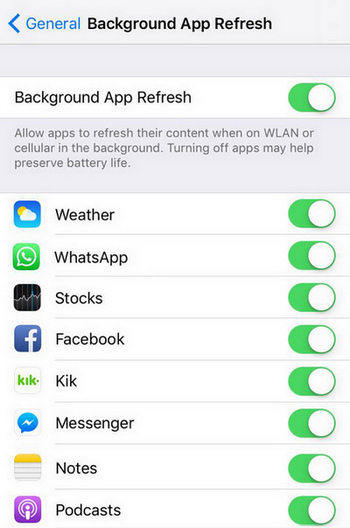
4. iPhone 6 / 6s पर जंक फाइल्स को क्लीन करें
जब बहुत अधिक कैश फ़ाइल जमा हो जाती हैएक app, हर बार जब आप इसे लॉन्च करते हैं, तो यह इन डेटा को भी लोड करेगा। एक ऐप में जितनी अधिक जंक फाइल्स होंगी, उतनी ही अधिक बिजली की खपत होगी। IPhone बैटरी को अधिकतम करने के लिए जंक फ़ाइलों को साफ़ करना वास्तव में आवश्यक है। आप https://www.tenorshare.com/products/free-iphone-cleaner.html नामक एक आसान टूल आज़मा सकते हैं। यह ऑल-इन-वन iOS देखभाल सॉफ्टवेयर सभी अस्थायी फ़ाइलों, कैश, बड़ी फ़ाइलों और अन्य अनावश्यक डेटा को आसानी से साफ़ करने में सक्षम है।
अपने प्रोग्राम को डाउनलोड और इंस्टॉल करेंकंप्यूटर, इसे लॉन्च करें और पीसी से iPhone कनेक्ट करें। जब आपका डिवाइस कनेक्ट होता है, तो "क्लीन एंड स्पीडअप" पर क्लिक करें और फिर सभी जंक को सूचीबद्ध करने के लिए अपने डिवाइस को स्कैन करें। बस "स्वच्छ" पर क्लिक करके उन्हें साफ करें

5. स्थान सेवा अक्षम करें
स्थान सेवा भी शीर्ष बिजली की खपत हैक्षुधा। इसका उपयोग बहुत सारी स्थितियों में किया जाता है, जैसे कि एक रेस्तरां का पता लगाना, सही ड्राइविंग निर्देश और बहुत कुछ। IPhone 6 / 6S पर आसानी से बैटरी पावर बचाने के लिए आप इस सुविधा को बंद कर सकते हैं।
सेटिंग्स -> गोपनीयता पर जाएं, इसे बंद करने के लिए "स्थान सेवाएँ" पर क्लिक करें।
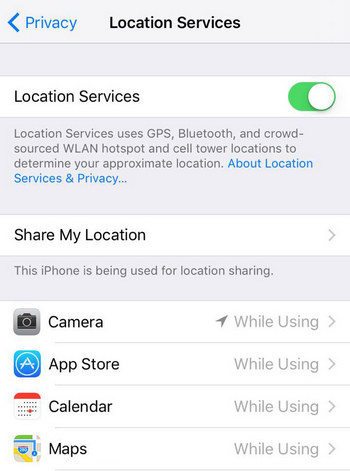
6. वाई-फाई और ब्लूटूथ बंद करें
कई लोग आमतौर पर वाई-फाई को बंद करना भूल जाते हैंब्लूटूथ जब वे उपयोग नहीं कर रहे हैं। यह वाई-फाई और ब्लूटूथ नेटवर्क और अन्य उपकरणों को खोजता रहता है और iPhone बैटरी को तेजी से मरता है। जब आप उनका उपयोग नहीं कर रहे हों, तो होम स्क्रीन से स्वाइप करें, वाई-फाई और ब्लूटूथ बंद करें।

7. मैन्युअल रूप से Fetch Email द्वारा iOS 11 पर iPhone 6 बैटरी लाइफ बढ़ाएं
IOS 11 के साथ iPhone 6 पर बैटरी जीवन को लम्बा करने के लिए एक और आसान टिप iPhone को मैन्युअल रूप से या कम बार ईमेल खातों की जांच करने के लिए सेट करना है।
सेटिंग ऐप खोलें, मेल चुनें -> खाते -> नया डेटा प्राप्त करें। इसे बंद करने के लिए पुश ऑप्शन पर टैप करें। आप प्रति घंटा या मैन्युअल रूप से मेल लाने की अवधि भी निर्धारित कर सकते हैं।
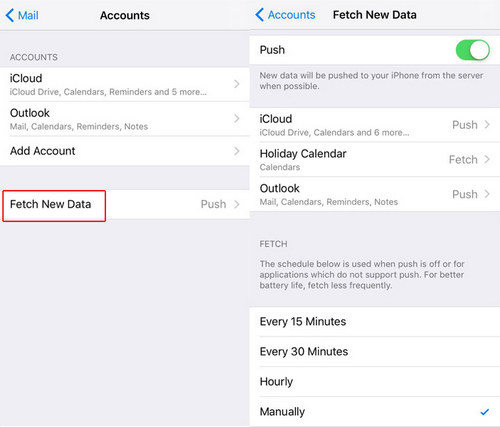
8. ऑटो-लॉक iPhone सूनकर
जब आप iPhone का उपयोग नहीं कर रहे हैं, तो यह कुछ ही मिनटों में सो जाएगा यदि आपने ऑटो-लॉक सेट किया है। जितनी जल्दी यह सोता है, उतनी ही कम शक्ति का उपयोग किया जाता है।
सेटिंग्स टैप करें -> प्रदर्शन और चमक -> ऑटो-लॉक, और फिर अपनी पसंद चुनें।
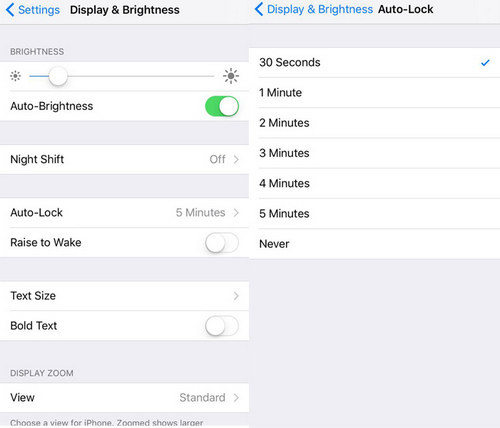
उपरोक्त सभी युक्तियां और चालें हैं जिन्हें हमने iOS 11 अपडेट के बाद iPhone 6s / 6 पर बैटरी बचाने के लिए इकट्ठा किया है। https://www.tenorshare.com/ios-11/ios-11-killing-battery-how-to-fix.html








![[समस्या का हल] आईओएस 6 / 10.2 / 10.3 अपडेट के बाद iPhone 6 बैटरी ड्रेन फास्ट](/images/fix-iphone/issue-solved-iphone-6-battery-drain-fast-after-ios-10102103-update.jpg)
